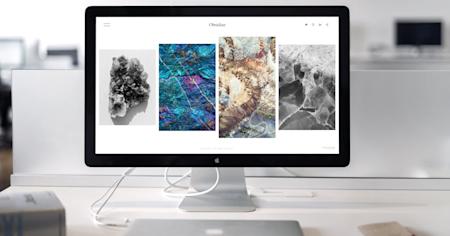Schermopname is een essentieel hulpmiddel geworden voor verschillende doeleinden, variërend van het maken van tutorials en presentaties tot het uitvoeren van remote support en monitoring. Met de opkomst van thuiswerken, online onderwijs en digitale communicatie, is het vermogen om schermactiviteiten naadloos vast te leggen en te delen van enorm belang geworden.
Met schermopnamesoftware kunnen gebruikers eenvoudig het scherm van hun computer, tablet of smartphone opnemen, waarbij zowel video als audio worden vastgelegd. Deze technologie verbetert de communicatie en verbetert de productiviteit doordat gebruikers processen kunnen documenteren, visuele instructies kunnen geven en transparantie bij operaties op afstand kunnen garanderen.
De juiste schermopnamesoftware kan een aanzienlijk verschil maken in de kwaliteit en efficiëntie van deze taken, waardoor het van cruciaal belang is om een tool te kiezen die aan uw specifieke behoeften voldoet.
In deze blog duiken we in de wereld van schermopname, de verschillende gebruiksscenario's, de belangrijkste functies waar u op moet letten in schermopnamesoftware en de voordelen die het biedt. We bieden ook een uitgebreide handleiding over hoe u uw scherm op verschillende apparaten kunt opnemen en geven tips om u te helpen opnamen van hoge kwaliteit te maken.
Wat is schermopname?
Schermopname is het proces waarbij wordt vastgelegd wat er op het scherm van een computer, tablet of smartphone wordt weergegeven, samen met eventuele bijbehorende audio. Met deze technologie kunnen gebruikers een videobestand maken dat de exacte acties repliceert die op het scherm worden uitgevoerd, waardoor een visuele en auditieve registratie van die activiteiten wordt geboden. Schermopnamen worden vaak gebruikt om tutorials te maken, softwarefouten te documenteren, gamesessies op te nemen en remote support mogelijk te maken, naast vele andere toepassingen.
Belangrijkste kenmerken en voordelen van schermopnamen
Schermopnamesoftware biedt een reeks functies die de bruikbaarheid en effectiviteit ervan in verschillende toepassingen vergroten. Een aantal belangrijke kenmerken zijn:
Opname van hoge kwaliteit: Ondersteunt HD- of 4K-resolutie, waardoor heldere en gedetailleerde video-opnamen worden gegarandeerd.
Audio-integratie: Neemt systeem- en microfoonaudio op, waardoor uitgebreide tutorials en presentaties mogelijk zijn.
Flexibele exportopties: Verschillende bestandsformaten en direct delen op platforms zoals YouTube, waardoor de toegankelijkheid en distributie worden verbeterd.
Compatibiliteit: Werkt op meerdere apparaten en besturingssystemen en biedt flexibiliteit en gemak.
Voordelen van Schermopname
Verbeterde communicatie: Faciliteert duidelijke en effectieve communicatie door middel van visuele demonstraties.
Verbeterde training en ondersteuning: Biedt gedetailleerde, stapsgewijze handleidingen voor training en remote support, waardoor de productiviteit en het leerproces worden vergroot.
Documentatie en compliance: Creëert nauwkeurige registraties van processen en interacties, wat helpt bij compliance en audits.
Contentcreatie: Maakt de productie mogelijk van hoogwaardige content voor tutorials, webinars en sociale media, waardoor het bereik en de betrokkenheid worden vergroot.
5 Schermopname Gebruiksscenario's Die Je Leven Vereenvoudigen
Tutorials en trainingsmateriaal maken: Docenten en trainers maken op grote schaal gebruik van schermopnamen om instructievideo's te maken. Door hun scherm vast te leggen tijdens het uitvoeren van taken, kunnen ze stapsgewijze begeleiding bieden aan studenten of medewerkers, waardoor het leren interactiever en toegankelijker wordt.
Remote technische ondersteuning: IT-professionals en ondersteuningsteams gebruiken schermopname om problemen op afstand op te lossen. Het opnemen van de sessie stelt hen in staat om het probleemoplossingsproces te documenteren, wat later kan worden bekeken voor kwaliteitscontrole of trainingsdoeleinden.
Presentaties en vergaderingen opnemen: Schermopnamen zijn van onschatbare waarde voor het vastleggen van live-presentaties, webinars en online vergaderingen. Hierdoor kunnen deelnemers de inhoud later bekijken of delen met degenen die de livesessie niet konden bijwonen, zodat belangrijke informatie niet verloren gaat.
Gaming en contentcreatie: Gamers en contentmakers gebruiken schermopnamen om gamevideo's vast te leggen, videorecensies te maken en hun ervaringen te delen op platforms zoals YouTube en Twitch. Dit helpt hen een publiek op te bouwen en met kijkers in contact te komen via visuele content.
Compliance en auditing: Schermopnamen helpen organisaties de compliance te handhaven door gebruikersacties en transacties in gereguleerde sectoren te documenteren. Dit zorgt voor transparantie en verantwoording, en biedt een duidelijk audittraject dat kan worden beoordeeld voor regelgevingsdoeleinden.
Schermopname is een veelzijdige tool die verschillende doeleinden op verschillende gebieden dient. Het in realtime vastleggen van visuele en audio-elementen verbetert de communicatie, het leerproces en de productiviteit, waardoor het een essentieel kenmerk wordt in het huidige digitale landschap.
Hoe je op afstand je scherm op elk apparaat kunt opnemen: Een stapsgewijze handleiding
Schermopname kan enigszins variëren, afhankelijk van uw apparaat en besturingssysteem. Hier is een gedetailleerde handleiding over hoe u uw scherm kunt opnemen op Mac-, Windows- en Android-apparaten met Splashtop.
Hoe scherm opnemen op Remote Mac
Installeer Splashtop: Download en installeer de Splashtop Business-app op uw Mac.
Verbinding maken met het externe apparaat: Open de Splashtop-app en maak verbinding met het externe apparaat dat u wilt opnemen.
Opname starten: Eenmaal verbonden, klikt u op de opnameknop in de werkbalk.
Beheer de opname: Voer de taken uit die u wilt opnemen op het externe apparaat. Splashtop legt alle acties op het scherm vast.
Opname stoppen: Klik op de knop 'opname stoppen' als u klaar bent.
Bewaar de opname: Het videobestand wordt automatisch op de opgegeven locatie op uw Mac opgeslagen, meestal in .mp4 formaat voor eenvoudig afspelen en delen.
Hoe scherm opnemen op Remote Windows
Splashtop is een ideale pc-schermrecorder. Neem uw scherm op door de onderstaande stappen te volgen:
Installeer Splashtop: Download en installeer de Splashtop Business-app op uw Windows-pc.
Verbinding maken met het externe apparaat: Start Splashtop en maak verbinding met de externe computer die u wilt opnemen.
Opname starten: klik op de opnameknop in de Splashtop-werkbalk om te beginnen met het opnemen van de sessie.
Taken uitvoeren: Voer de taken uit die u op het externe apparaat wilt opnemen. Splashtop legt alles op het scherm vast.
Opname stoppen: Klik op de knop 'opname stoppen' om de sessie te beëindigen.
Sla de opname op: De opname wordt opgeslagen op je Windows-pc, meestal in .webm formaat, dat kan worden afgespeeld met de standaard mediaplayer of door het bestand naar een browser te slepen.
Hoe scherm opnemen op Remote Android
Installeer Splashtop: Download en installeer de Splashtop-app vanuit de Google Play Store op uw Android-apparaat.
Verbinding maken met het externe apparaat: Open de Splashtop-app en maak verbinding met de externe computer of het apparaat dat u wilt opnemen.
Opname starten: Tik op de menuknop en selecteer de optie voor schermopname om te beginnen.
Neem de sessie op: Voer de nodige taken uit op het externe apparaat terwijl Splashtop het scherm opneemt.
Opname stoppen: Tik nogmaals op de opnameknop om te stoppen.
Bewaar de opname: Het videobestand wordt opgeslagen op uw Android-apparaat, meestal in een opgegeven map of locatie, en kan indien nodig worden geopend en gedeeld.
Door deze stappen te volgen, kunt u eenvoudig schermen opnemen op verschillende apparaten met Splashtop, waardoor het een veelzijdige tool is voor verschillende opnamebehoeften. Lees meer over schermopname met Splashtop.
4 Essentiële Tips om Hoogwaardige Schermopnames te Maken
Het maken van schermopnamen van hoge kwaliteit met Splashtop vereist een zorgvuldige voorbereiding en effectief gebruik van alle functies. Hier zijn vier tips om u te helpen de beste resultaten te bereiken:
Schermresolutie optimaliseren: Stel uw schermresolutie in zodat deze overeenkomt met de beoogde uitvoer van uw opname. Hogere resoluties leggen meer details vast, maar resulteren ook tot grotere bestandsgroottes. Pas uw resolutie aan om de helderheid en bestandsbeheer in evenwicht te brengen voor de beste kijkervaring.
Minimaliseer achtergrondgeluiden en afleiding: Sluit onnodige applicaties en schakel meldingen uit om onderbrekingen te voorkomen. Een opgeruimd bureaublad en een goede opnameomgeving helpen de aandacht van de kijker vast te houden en de algehele kwaliteit te verbeteren.
Bereid uw content voor: Ken de belangrijkste punten die u wilt behandelen voordat u met de opname begint. Het hebben van een duidelijk plan zorgt ervoor dat u bij het onderwerp blijft en alle noodzakelijke informatie beslaat, waardoor de opname coherenter en professioneler wordt.
Controleer de audio-instellingen: Zorg ervoor dat de audio-instellingen op het externe apparaat correct zijn geconfigureerd om systeemaudio duidelijk vast te leggen. Splashtop neemt de audio-uitvoer van het externe apparaat op, dus zorg ervoor dat de geluidsinstellingen zijn geoptimaliseerd voor een heldere weergave.
Door deze tips te volgen, kunt u, gebruikmakend van de robuuste functies van Splashtop voor optimale resultaten, schermopnamen van hoge kwaliteit maken, die uw boodschap effectief overbrengen en uw publiek betrokken houden.
Waarop te letten bij het kiezen van een schermopnamesoftware
Het kiezen van de juiste schermopnamesoftware is essentieel om ervoor te zorgen dat u opnamen van hoge kwaliteit maakt die aan uw behoeften voldoen. Hier zijn vier belangrijke punten om aan te denken:
Gebruiksgemak: De software moet een intuïtieve interface hebben waarmee u snel kunt beginnen met opnemen zonder een steile leercurve. Zoek naar functies zoals bureaubladopname met één klik, gemakkelijke toegang tot instellingen en eenvoudige navigatie. Gebruiksvriendelijke software zorgt ervoor dat zelfs mensen met beperkte technische vaardigheden er effectief gebruik van kunnen maken.
Opnamekwaliteit: High-definition opnamemogelijkheden zijn cruciaal voor het maken van heldere en professioneel ogende video's. Zorg ervoor dat de software HD- of 4K-opnamen ondersteunt, vooral als u van plan bent de video's te gebruiken voor professionele presentaties of tutorials. Bekijk daarnaast of de software zowel het scherm als de audio synchroon kan vastleggen zonder vertraging.
Compatibiliteit en integratie: De software moet compatibel zijn met uw besturingssysteem en hardware. Zorg ervoor dat het de platforms ondersteunt die u gebruikt, of het nu Windows, MacOS of mobiele apparaten zijn. Controleer bovendien of het kan worden geïntegreerd met andere tools die u gebruikt, zoals apps voor videoconferenties, cloud en contentmanagementsystemen.
Kosten en licenties: Kijk goed naar de kosten van de software ten opzichte van de functies ervan. Sommige schermopnametools hebben gratis versies met beperkte functies, terwijl andere uitgebreidere mogelijkheden bieden tegen een premium prijs. Overweeg of een eenmalige aankoop of een abonnement het beste past bij uw budget en behoeften.
Door goed naar deze aspecten te kijken, kunt u schermopnamesoftware kiezen die uw productiviteit verhoogt en opnames van hoge kwaliteit levert voor verschillende doeleinden.
De beste manier om schermen vast te leggen en op te nemen tijdens remote access en control
Schermen vastleggen en opnemen tijdens remote access-sessies met Splashtop is eenvoudig en effectief. Dit is de beste manier om opnames van hoge kwaliteit te garanderen:
Bereid de Remote-omgeving voor: Zorg ervoor dat de remote computer correct is ingesteld voordat je je remote sessie start. Sluit onnodige applicaties en meldingen om afleidingen te minimaliseren. Deze voorbereiding helpt om de focus te behouden en ervoor te zorgen dat alleen de relevante inhoud wordt vastgelegd tijdens de opname.
Configureer Splashtop-instellingen: Open de Splashtop Business-app en maak verbinding met het externe apparaat. Navigeer naar de opname-instellingen en zorg ervoor dat ze zijn geoptimaliseerd voor uw behoeften. Stel bijvoorbeeld de gewenste resolutie en framerates in, zodat deze overeenkomt met de kwaliteit die u nodig heeft voor uw opname.
Opname starten: Zodra u verbonden bent met het externe apparaat, start u de opname door op de opnameknop in de Splashtop-werkbalk te klikken. Met deze actie wordt begonnen met het vastleggen van alles dat op het externe scherm wordt weergegeven. Gebruik indien nodig de optie om het geluid te dempen om te voorkomen dat ongewenste achtergrondgeluiden van het externe apparaat worden opgevangen.
Monitor de sessie: Houd tijdens het opnemen de sessie in de gaten om er zeker van te zijn dat alles correct wordt vastgelegd. Als er zich problemen voordoen, pauzeer dan de opname, los het probleem op en ga dan verder. Deze proactieve aanpak helpt de kwaliteit en relevantie van de vastgelegde inhoud te behouden.
Opname stoppen en opslaan: Zodra u de taken hebt voltooid die u wilde vastleggen, stopt u de opname door op de stopknop te klikken. Splashtop slaat de opgenomen sessie automatisch op naar de door u aangegeven locatie op de lokale computer. Meestal worden opnamen opgeslagen in formaten zoals .mp4 of .webm, die gemakkelijk toegankelijk en compatibel zijn met de meeste mediaspelers.
Door deze stappen te volgen, kunt u effectief schermen vastleggen en opnemen tijdens remote access-sessies met Splashtop, waardoor u verzekerd bent van hoogwaardige en relevante opnames voor verschillende doeleinden, zoals training, ondersteuning en documentatie.
Waarom Splashtop opvalt als de beste oplossing voor remote schermopname.
Splashtop biedt een naadloze en efficiënte oplossing voor schermopname, waardoor het een ideale keuze is voor zowel particulieren als bedrijven. Hier zijn enkele overtuigende redenen om Splashtop te kiezen voor uw schermopnamebehoeften:
Opnames van hoge kwaliteit: Splashtop biedt schermopnamemogelijkheden in hoge resolutie, zodat uw opnamen duidelijk en gedetailleerd zijn. Of u nu tutorials maakt, processen documenteert of remote support biedt, de kwaliteit van de opnames voldoet aan professionele normen.
Gebruiksgemak: De gebruiksvriendelijke interface van Splashtop maakt het gemakkelijk om opnames te starten, stoppen en beheren. Het intuïtieve ontwerp zorgt ervoor dat zelfs gebruikers met beperkte technische expertise de schermopnamefunctie effectief kunnen gebruiken zonder veel te hoeven leren.
Veilig en conform: Splashtop geeft prioriteit aan security en compliance en biedt versleutelde opslag voor opgenomen sessies. Dit is van cruciaal belang voor sectoren die naleving van regelgeving zoals GDPR, AVG, HIPAA en PCI DSS vereisen. Uw gegevens blijven beschermd, waardoor privacy en naleving van de regelgeving worden gewaarborgd.
Veelzijdige integratie: Splashtop werkt op verschillende apparaten en besturingssystemen, waaronder Windows, MacOS en Android. Dankzij deze veelzijdigheid kunt u schermopnamen maken vanaf elk apparaat, wat flexibiliteit en gemak biedt in diverse werkomgevingen.
Kosteneffectieve oplossing: Splashtop biedt een reeks abonnementen die zijn afgestemd op verschillende gebruikersbehoeften, waardoor kosteneffectiviteit wordt gegarandeerd. Of u nu een individuele gebruiker, een klein bedrijf of een grote onderneming bent, er is een Splashtop-abonnement dat uitstekende waarde voor uw investering biedt.
Uitgebreide ondersteuning: Splashtop biedt robuuste klantenondersteuning, inclusief gedetailleerde documentatie en responsieve hulp. Gebruikers hebben toegang tot bronnen en kunnen snel hulp krijgen, waardoor een soepele ervaring met de schermopnamefunctie wordt gegarandeerd.
Conclusie
Schermopname is een essentieel hulpmiddel voor verschillende toepassingen, van het maken van instructievideo's en tutorials tot het verlenen van remote support en het waarborgen van compliance. Splashtop biedt een krachtige en veilige oplossing voor schermopname, die naadloos integreert met de robuuste remote accessmogelijkheden. Met hoogwaardige opnames, gebruiksgemak en sterke securityfuncties onderscheidt Splashtop zich als de ideale keuze voor zowel particulieren als bedrijven.
Klaar om zelf de voordelen van Splashtop te ervaren? Probeer Splashtop vandaag nog gratis en ontdek hoe het uw productiviteit kan verbeteren en uw remote access en schermopnametaken kan stroomlijnen.